windows10开机黑屏解决方法
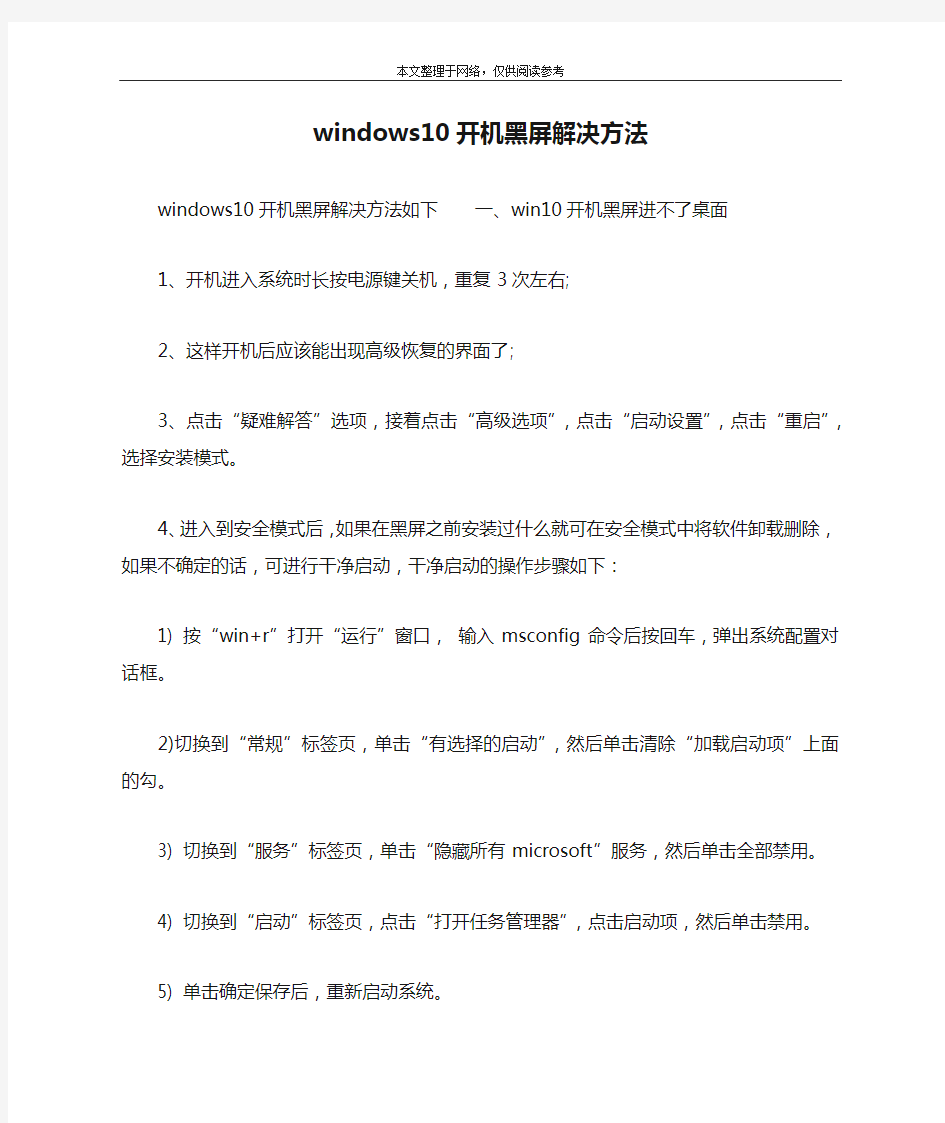

windows10开机黑屏解决方法
windows10开机黑屏解决方法如下一、win10开机黑屏进不了桌面
1、开机进入系统时长按电源键关机,重复3次左右;
2、这样开机后应该能出现高级恢复的界面了;
3、点击“疑难解答”选项,接着点击“高级选项”,点击“启动设置”,点击“重启”,选择安装模式。
4、进入到安全模式后,如果在黑屏之前安装过什么就可在安全模式中将软件卸载删除,如果不确定的话,可进行干净启动,干净启动的操作步骤如下:
1) 按“win+r”打开“运行”窗口,输入msconfig命令后按回车,弹出系统配置对话框。
2)切换到“常规”标签页,单击“有选择的启动”,然后单击清除“加载启动项”上面的勾。
3) 切换到“服务”标签页,单击“隐藏所有microsoft”服务,然后单击全部禁用。
4) 切换到“启动”标签页,点击“打开任务管理器”,点击启动项,然后单击禁用。
5) 单击确定保存后,重新启动系统。
二、win10开机黑屏时间长
1.右键win键,选择“电源选项”
2.点击右侧的“选择电源按钮的功能”,点击“更改当前不可用的设置”
3.取消勾选“启用快速启动”
三、win10开机黑屏只有鼠标
1.按住ctrl+alt+delete,调出任务管理器;
2.在任务管理器中新建explorer.exe的进程。
以上就是win10开机黑屏的解决方法的全部内容了,如果你的win10系统出现了黑屏的现象,先分析出发生黑屏的类型,然后就可以按本文介绍的方法来处理,希望对大家能有所帮助。
win10系统永久激活密钥
win10系统永久激活密钥 随着win10系统大浪潮的袭来,不少小伙伴都升级了win10系统。但也有不少人没赶上免费升级的班车,最后只能选择U盘装win10系统,但是。有人反映U盘重装的win10系统是没有激活的,因此有不少小伙伴都询问小编怎么在不借助第三方软件的情况下,如何永久激活win10系统。下面小编就手把手教你们怎么免费激活Win10系统吧。下面首先分享出一些win10系统系列号密码: VK7JG-NPHTM-C97JM-9MPGT-3V66T NPPR9-FWDCX-D2C8J-H872K-2YT43 W269N-WFGWX-YVC9B-4J6C9-T83GX NYW94-47Q7H-7X9TT-W7TXD-JTYPM NJ4MX-VQQ7Q-FP3DB-VDGHX-7XM87 MH37W-N47XK-V7XM9-C7227-GCQG9 VK7JG-NPHTM-C97JM-9MPGT-3V66T Windows 10专业版:W269N-WFGWX-YVC9B-4J6C9-T83GX Windows 10专业版N: MH37W-N47XK-V7XM9-C7227-GCQG9 2B87N-8KFHP-DKV6R-Y2C8J-PKCKT Windows 10企业版:NPPR9-FWDCX-D2C8J-H872K-2YT43 XGVPP-NMH47-7TTHJ-W3FW7-8HV2C Windows 10
企业版N:DPH2V-TTNVB-4X9Q3-TJR4H-KHJW4 WGGHN-J84D6-QYCPR-T7PJ7-X766F Windows 10 教育版:NW6C2-QMPVW-D7KKK-3GKT6-VCFB2 YNMGQ-8RYV3-4PGQ3-C8XTP-7CFBY Windows 10教育版N:2WH4N-8QGBV-H22JP-CT43Q-MDWWJ 84NGF-MHBT6-FXBX8-QWJK7-DRR8H Windows 10企业版2015 LTSB: WNMTR-4C88C-JK8YV-HQ7T2-76DF9 Windows 10 企业版2015 LTSB N: 2F77B-TNFGY-69QQF-B8YKP-D69TJ 单语言版: BT79Q-G7N6G-PGBYW-4YWX6-6F4BT 鉴于许多用 户都是使用专业版和企业版,下面就分享两个版本的激活步骤。一:win10专业版激活方法1、在电脑桌面新建一个文本文档,把以下代码复制进去,如图:slmgr /ipk W269N-WFGWX-YVC9B-4J6C9-T83GX slmgr /skms kms.xspace.in slmgr /ato 打开应用保存高清大图2、复制完成后,接着将文件“另存为”,在弹出的界面中选择保存在桌面,保存类型改为所有文件,文件名改为.bat格式的文件,然后点击“保存”按钮,如图:打开应用保存高清大图注:文件格式一定要为.bat。3、保存完成后,接着在桌面上双击刚保存的文件,之后会弹出“成功地安装了产品密钥”提示,点击“确定”按钮,如图:打开应用保存
【必看】Win10系统安装教程-(insydeBOIS)
注意事项: 1.在系统安装之前,请仔细阅读本教程的详细步骤! 2.安装系统会清空磁盘的所有数据,请先备份好有用的个人数据!! 3.请确保机器的电量在60%以上,防止因为电量低导致系统安装失败!!!准备工作: 1.准备带供电的USB HUB和OTG线 2.键盘、鼠标(可选)和8GB或更大容量的U盘一个 操作步骤: 一、制作带启动功能的U盘 1.运行UltraISO软件(见目录下的: UltraISO_v9.5. 2.2836.exe)。 (如果电脑是WIN8.1或WIN10请以管理员身份运行) 2.加载PE镜像(见目录下的: winpe_x86_win10.iso) (此为32位PE,用来安装32位的WIN10系统)
3. U 盘插到电脑的USB 接口上,然后依次点击UltraISO 软件上方工具栏的启动—>写 入硬盘映像
在弹出的菜单上注意如下三个选项:
点击写入按钮,即可对U盘创建启动分区。完成以后退出软件,进到电脑的磁盘管理下,可以看到U盘有一个启动分区,然后另一个磁盘可以格式化成NTFS格式,存放大于4GB的单文件了。 二、安装或更新Win10系统 1.在电脑上解压缩下载的压缩包 温馨提示:如果是分卷压缩的,如下图所示,一个压缩包分两部分压缩,必须要全部下载下来,然后解压缩其中一个即可. 2.把前一步制作好的,带启动功能的U盘连接到电脑上,格式化成NTFS格式,在格式化 时要把U盘的磁盘名称改为WINPE(这个很重要,不然在安装系统时,有可能会出现认不到U盘的情况),然后打开前面解压的文件夹,把里面的所有文件复制到U盘上。复制完成以后,打开U盘显示的目录如下: 3.把带供电的USB HUB插上电源,然后插上键盘,鼠标,U盘和OTG线,OTG线另一端连 到平板上。 4.按平板的电源键开机,然后连续短按键盘的Esc键,进入BIOS界面。如下图所示:
Win10系统激活工具哪个好用
Win10系统激活工具哪个好用 安装Win10系统之后,怎么激活Win10系统呢?Win10系统激活工具哪个好用?重装系统后,如果发现系统没有激活,那么我们可以使用激活工具进行激活,本文就给大家分享目前最常使用的几个Win10系统激活工具,请看下文具体介绍。 KMSTools2017(KMS激活工具) KMSTools2017是一款激活windows和office的软件,这款软件集合了Ratiborus制作的其他几个软件。相当的实用,且安全便携无毒。可以激活最新的WIN10 、WIN8全系列、WIN7 Office2016、Visio2016、Project2016、OFFICE2013、VISO2013 等等一系列的产品。软件包涵KMSAuto Net、UniCrypt 2016(v2.2)、AAct Portable(v3.2)、Office 2013-2016 C2R Install(v5.9.2)、MSActBackUp Portable (v1.1.0)、MSAct Plus (v1.0.6)等工具。 小马KMS10 V10.42 绿色免费版 小马KMS10是一款可以帮助用户轻松激活Windows10以及office的激活工具,使用方便,操作简单,激活之后可永久使用,是用户激活Windows和office的得力助手。 Kmsauto Net(Windows激活工具) Kmsauto Net是款专门用于激活windows系统的激活神器。Kmsauto Net不但功能非常强大而且使用起来非常的方便,并且适用范围非常广,目前支持所有版本的Windows系统,需要的朋友快下载体验一下吧! KMSpico(Win10和Office2013激活工具) KMSpico是一款小巧、简单的Win10和Office2013激活工具。KMSpico激活工具只需要运行而不用去管它的自动激活程序,还能激活你的vista、win7及office 2010。 暴风激活 暴风激活工具是一款系统激活工具。使用该工具,轻松一键就可以实现永久完美离线激活,只为方便广大Windows用户而诞生的工具。 LT WIN10永久激活工具 LTWIN10永久激活工具适用于WIN10专业版系统,一键永久激活,完全免费,有需要的用户可以下载来使用。 HEU KMS Activator(heu kms 激活工具) HEU KMS Activator 是一款免费的heu kms 激活工具,界面简洁,体积小巧,仅有2MB,无需联网、无需安装。NET 4.0即可在Windows XP/Vista/7/8/Server 2008/2008R2/2012上完美运行,图形化的中文界面使操作一目了然,支持激活71个VOL版本 1
Win10快捷键整理大全
Ctrl + X 剪切选定项 Ctrl + C(或 Ctrl + Insert) 复制选定项 Ctrl + V(或 Shift + Insert) 粘贴选定项 Ctrl + Z 撤消操作 Alt + Tab 在打开的应用之间切换 Alt + F4 关闭活动项,或者退出活动应用Windows 徽标键 + L 锁定电脑 Windows 徽标键 + D 显示和隐藏桌面 F2 重命名选定项 F3 在文件资源管理器中搜索文件或文件夹F4 在文件资源管理器中显示地址栏列表F5 刷新活动窗口 F6 在窗口中或桌面上循环浏览屏幕元素F10 激活活动应用中的菜单栏 Alt + F8 在登录屏幕上显示密码 Alt + Esc 以项目打开的顺序循环切换项目 Alt + 带下划线的字母执行该字母对应的命令 Alt + Enter 显示选定项的属性 Alt + 空格键为活动窗口打开快捷菜单 Alt + 向左键后退 Alt + 向右键前进 Alt + Page Up 向上移动一个屏幕 Alt + Page Down 向下移动一个屏幕 Ctrl + F4 关闭活动文档(在全屏模式和允许你同时打开多个文档的应用中) Ctrl + A 选择文档或窗口中的所有项目 Ctrl + D(或 Delete)删除选定项并将其移动到“回收站”Ctrl + R(或 F5)刷新活动窗口 Ctrl + Y 重做操作 Ctrl + 向右键将光标移动到下一个字词的起始处 Ctrl + 向左键将光标移动到上一个字词的起始处 Ctrl + 向下键将光标移动到下一个段落的起始处 Ctrl + 向上键将光标移动到上一个段落的起始处 Ctrl + Alt + Tab 使用箭头键在所有打开的应用之间切换 Ctrl + Alt + Shift + 箭头键当分组或磁贴在“开始”菜单中获得焦点时,请将其按指定方向移动 Ctrl + 箭头键(用来移动到 某个项目)+ 空格键 在窗口中或桌面上选择多个单独的项目Ctrl + Shift 加某个箭头键选择文本块
2019年win10家庭版激活密钥.doc
2019年win10家庭版激活密钥 篇一:win10最新激活密钥win10激活码大全win10激活方法win10最新激活密钥 win10激活码大全 win10激活方法 发布时间:20XX-08-1111:09发布者:系统城-liumei浏览数:412 微软发布最新win10系统,对于全新系统来说激活相信是大家特别关心的。全新安装很多用户就不知道如何才能激活,现在系统城向大家分享win10最新激活密钥以及win10激活方法。 方法一:安装Win7/Win8.1激活后再升级Win10 由于微软的免费策略,我们可以从已经激活的Win7/win8.1系统升级到win10正式版,而且升级完成后就已经成功激活了,对于没有激活的win7系统,可以下载win7激活工具或小马win8.1/Win8激活工具进行激活后再升级win10正式版。 如果您还未安装win10系统这里向大家推荐: U盘安装win10正式版系统教程 硬盘安装win10系统教程 方法二:使用激活工具激活(强烈推荐) 1、下载小马win10正式版激活工具KMS10(永久免费); 2、下载后运行并点击“一键永久激活Windows和Office”; 3、数秒钟后Win10正式版激活成功。 方法三:win10系统激活密钥的使用方法
1、windows10安装完毕后,按Win键+R打开运行;推荐:win10正式版下载 2、按Win键,直接输入cmd,以管理员身份打开CMD命令行窗口; 专业版用户请依次输入: slmgr/ipkW269N-WFGWX-YVC9B-4J6C9-T83GX slmgr/skmskms.xspace.in slmgr/ato 企业版用户请依次输入: slmgr/ipkNPPR9-FWDCX-D2C8J-H872K-2YT43 slmgr/skmskms.xspace.in slmgr/ato 其他win10密钥,大家可以安装体验: 复制下面的激活密钥进行激活操作:VK7JG-NPHTM-C97JM-9MPGT-3V66T, 建议在安装的时候就输入产品密钥,没有要求输入就忽略。 VK7JG-NPHTM-C97JM-9MPGT-3V66T NPPR9-FWDCX-D2C8J-H872K-2YT43 W269N-WFGWX-YVC9B-4J6C9-T83GX NYW94-47Q7H-7X9TT-W7TXD-JTYPM NJ4MX-VQQ7Q-FP3DB-VDGHX-7XM87 MH37W-N47XK-V7XM9-C7227-GCQG9
Win10全部快捷键汇总
复制、粘贴及其他常规的键盘快捷方式 Ctrl + X剪切选定项。 Ctrl + C(或 Ctrl + Insert)复制选定项。 Ctrl + V(或 Shift + Insert)粘贴选定项。 Ctrl + Z撤消操作。 Alt + Tab在打开的应用之间切换。 Alt + F4关闭活动项,或者退出活动应用。Windows 徽标键 + L锁定你的电脑。 Windows 徽标键 + D显示和隐藏桌面。 F2重命名所选项目。 F3在文件资源管理器中搜索文件或文件夹。 F4在文件资源管理器中显示地址栏列表。F5刷新活动窗口。 F6循环浏览窗口中或桌面上的屏幕元素。F10激活活动应用中的菜单栏。 Alt + F8在登录屏幕上显示你的密码。 Alt + Esc按项目打开顺序循环浏览。 Alt + 带下划线的字母执行该字母相关的命令。 Alt + Enter显示所选项目的属性。 Alt + 空格键打开活动窗口的快捷菜单。 Alt + 向左键返回。 Alt + 向右键前进。 Alt + Page Up向上移动一个屏幕。 Alt + Page Down向下移动一个屏幕。
Ctrl + F4关闭活动文档(在可全屏显示并允许你同时打开多个文档的应用中)。 Ctrl + A选择文档或窗口中的所有项目。Ctrl + D(或 Delete)删除选定项,将其移至回收站。Ctrl + R(或 F5)刷新活动窗口。 Ctrl + Y恢复操作。 Ctrl + 向右键将光标移动到下一个字词的起始处。Ctrl + 向左键将光标移动到上一个字词的起始处。Ctrl + 向下键将光标移动到下一段落的起始处。Ctrl + 向上键将光标移动到上一段落的起始处。 Ctrl + Alt + Tab 使用箭头键在所有打开的应用之间进行切换。 Alt + Shift + 箭头键当组或磁贴的焦点放在“开始”菜单上时,可将其朝指定方向移动。 Ctrl + Shift + 箭头键当磁贴的焦点放在“开始”菜单上时,将其移到另一个磁贴即可创建一个文件夹。 Ctrl + 箭头键打开“开始”菜单后调整其大小。 Ctrl + 箭头键(移至某个项目)+ 空格键 选择窗口中或桌面上的多个单独项目。Ctrl + Shift(及箭头键)选择文本块。 Ctrl + Esc打开“开始”菜单。 Ctrl + Shift + Esc打开任务管理器。 Ctrl + Shift 如果多种键盘布局可用,则可切换键盘布局。 Ctrl + 空格键打开或关闭中文输入法编辑器 (IME)。Shift + F10显示选定项的快捷菜单。 按 Shift 与任何箭头键在窗口中或桌面上选择多个项目,或在文档中选择文本。 Shift + Delete删除选定项,无需先移动到回收站。
Win10快捷键一览_
Win10快捷键一览【Win+A】呼叫操作中心,也就是我们常说的通知面板。 【Win+C】呼叫Cortana(小娜}语音面板,呼出后可直接口述命令。 【Win+S】呼叫Cortana(小娜)主面板,与上文的区别是不支持口述命令,但可以提供今日详情。 【Win+D】所有窗口最小化,显示桌面,再按一下恢复之前样子。 【Win+Tab】调出虚拟桌面。 【Win+Ctrl+D】虚拟桌面快捷键,新建虚拟桌面。 【Win+Ctrl+F4】虚拟桌面快捷键,关闭当前虚拟桌面。 【Win+Ctrl+→/←】虚拟桌面快捷键,在不同“桌面”间来回切换。 【Win+I】调出设置面板。 【Win+X】简易版开始菜单,可以用来打开一些旧版的系统模块(如控制面板等)。 【Win+E】启动文件资源管理器。 【Win+G】启动Win10内置屏幕录像功能。 【Win+K】启动无线连接模块,可以将当前屏幕的视频和声音无线传递至其他无线显示设备。 【Win+P】将当前画面投影至第二屏幕,支持复制、扩展。 【Win+↑/↓/←/→】将当前窗口按比例固定到屏幕的四个边
如左上、右上、左下、右下。 【Win+1/2/3…】按顺序打开任务栏上的已固定程序(不包括第一个“任务视图”按钮)。 【Win+PrtScr】截取当前桌面截图,并将截图自动存放至“图片”文件夹。和Win8版相比,Win10版少了经典的提示音(咔嚓声)及屏幕暗化效果,不过截图功能没有受到影响。 【F11】将当前窗口转为全屏模式(仅限传统程序)。 【Alt+↑/←/→】快速跳转至上一个文件夹/下一个文件夹/父文件夹(仅限资源管理器)。 【Ctrl+F1】展开/隐藏资源管理器Ribbon面板。 2. Edge浏览器快捷键 【Ctrl+E】将光标定位到地址栏,对关键字搜索。 【Alt+D】将光标定位到地址栏,与上一条的区别是,网址内容直接打开,其他内容执行搜索。而上一条中无论输入任何内容,都会强制执行搜索。 【Ctrl+G】打开阅读列表。 【Ctrl+J】打开下载列表。 【Ctrl+D】将当前页面加入收藏夹或阅读列表。 【Ctrl+N】新建窗口。 【Ctrl+T】新建标签页。 【Ctrl+Shift+P】新建InPrivate(隐私)窗口。 【Ctrl+W】关闭当前标签页。
Win10系统下安装Inventor2014的方法
前阵子,楼主给工作电脑换了win10系统,但楼主公司内部使用inventor2014,刚开始使用时会碰到安装不上,装好打不开,打开无法激活,使用中无法导出autocad等种种问题。用了一段时间,楼主碰到了上述问题,现在都解决掉了,现在分享一下 问题1:win10系统下inventor2014安装提示“需要Internet链接来安装Windows组件”,请联网后重试。 解决方法:通过查看安装日志会发现安装失败的原因是没有成功过的安装net3.5组件导致(为什么无法安装楼主也不清楚原因,因为楼主自己用的电脑就自己能够装上)。现分享离线安装net3.5方法。 步骤如下: 1,首先你需要下载Windows10镜像iso文件(下载地址:Windows 10 RTM正式版简体中文版下载地址),用压缩软件(Winrar压缩包管理器:Winrar个人版免费)打开Windows10镜像文件, 2,进入sources目录,解压文件夹sxs到E盘(其他分区也可以)根目录, 3,以管理员身份打开cmd(命令提示符),输入以下代码并按回车键: dism.exe /online /enable-feature /featurename:NetFX3 /Source:E:\sxs 4,等待几分钟,直到出现“操作成功完成”的提示,就成功了,可以愉快的安装了。 PS:没有镜像的童鞋请下载附件:链接:https://www.360docs.net/doc/894548011.html,/s/1o7QMFFW密码:ndyi ------------------------------------------------------------------------------ 问题 2 :win10系统下inventor2014安装完成无法打开,提示:应用程序无法正常启动0xc0000142(看完问题3再打补丁) 解决方法:通过安装“inventor2014sp1或者inventor2014sp2”补丁包解决,注意系统64位还是32位,不要下错,链接https://https://www.360docs.net/doc/894548011.html,/s ... service-pack-2.html -------------------------------------------------------------------------------------- 问题3 :win10系统下inventor2014无法激活 解决方法:导致此问题的原因是上面的sp补丁包修正了离线破解的漏洞,那么只要替换掉补丁中关键文件便能再次破解激活, 步骤如下:安装Inventor 2014不能启动时,先不要急于升级SP1(或者sp2),而要先把C:\\Program Files\\Common Files\\Autodesk Shared\\AdLM\\R7\\ 下的两个dll文件:adlmact.dll,adlmact_libFNP.dll备份好。升级后再备份升级后这两个文件,并用原备份的旧
win10专业版、企业版、家庭版永久激活——亲测可用
win10专业版永久激活 首先,我们先查看一下Win10正式专业版系统的版本是否正确,和激活状态【这里不做阐述】: 接下来在桌面左下角的“Windows”按钮找到“Windows 系统”文件夹;打开此文件夹右侧扩展,找到“命令提示符”工具时,鼠标右击选择“更多”;选择“以管理员身份”运行。 此时将“以管理员身份”打开“MSDOS”窗口,在此界面中,依次输出以下命令: 1、复制以下命令,并在MSDOW窗口中右击(或Ctrl+V)以粘贴此命令: slmgr.vbs /upk 按回车进行确定;此时弹出窗口显未“已成功卸载了产品密钥”;单击“确定”。
2、接着输入以下命令: slmgr /ipk W269N-WFGWX-YVC9B-4J6C9-T83GX 按回车进行确定;弹出窗口提示:“成功的安装了产品密钥”;单击“确定”。 3、继续输入以下命令: slmgr /skms https://www.360docs.net/doc/894548011.html,.to 按回车进行确定;弹出窗口提示:“密钥管理服务计算机名成功的设置为https://www.360docs.net/doc/894548011.html,.to”;单击“确定”。 4、接下来输入以下命令: slmgr /ato 按回车进行确定;弹出窗口提示:“......成功地激活了产品”;单击“确定”。
这时我们检查一下激活状态,已经显示成功激活! ※※注意※※ 此方法用于[win10专业版、win10企业版亲测可用] Win10家庭单语言版[亲测可用] slmgr.vbs /upk slmgr /ipk 7HNRX-D7KGG-3K4RQ-4WPJ4-YTDFH slmgr /skms https://www.360docs.net/doc/894548011.html,.to slmgr /ato Win10家庭版激活密钥的分享 Core 家庭版:YTMG3-N6DKC-DKB77-7M9GH-8HVX7 CoreSingleLanguage单语言Win10家庭版激活密钥:BT79Q-G7N6G-PGBYW-4YWX6-6F4BT CoreCountrySpecific激活64位Win10特定国家家庭版:N2434-X9D7W-8PF6X-8DV9T-8TYMD Professional64位系统win10激活码(家庭版):TX9XD-98N7V-6WMQ6-BX7FG-H8Q99 Win10家庭版N:3KHY7-WNT83-DGQKR-F7HPR-844BM Win10单语音家庭版:7HNRX-D7KGG-3K4RQ-4WPJ4-YTDFH Win10特殊国家家庭版:PVMJN-6DFY6-9CCP6-7BKTT-D3WVR Win10特殊国家家庭版:PVMJN-6DFY6-9CCP6-7BKTT-D3WVR
很全的 Win10快捷键大全(word版)
?贴靠窗口:Win +左/右> Win +上/下>窗口可以变为1/4 大小放置在屏幕4 个角落 ?切换窗口:Alt + Tab(不是新的,但任务切换界面改进) ?任务视图:Win + Tab(松开键盘界面不会消失) ?创建新的虚拟桌面:Win + Ctrl + D ?关闭当前虚拟桌面:Win + Ctrl + F4 ?切换虚拟桌面:Win + Ctrl +左/右 另外,微软为Win10 技术预览版命令行(Command Prompt)加入了Ctrl + V 的支持,Scott Hanselman为此整理了命令行中的键盘快捷键。 Win10 新增功能快捷键大全: 贴靠窗口:Win + 左/右> Win + 上/下>窗口可以变为 1/4 大小放置在屏幕 4 个角落。 切换窗口:Alt + Tab(不是新的,但任务切换界面改进)。 任务视图:Win + Tab(松开键盘界面不会消失)。 创建新的虚拟桌面:Win + Ctrl + D。 关闭当前虚拟桌面:Win + Ctrl + F4。 切换虚拟桌面:Win + Ctrl + 左/右。 Win10 常用Win 快捷键 Win 键桌面与开始菜单切换按键 Win + R 打开运行对话框 Win + Q 快速打开搜索 Win + I 快速打开Win10 设置栏 Ctrl+Alt+Del快速打开任务管理器 Alt+F4 关机快捷键 Win 键组合快捷键大全(Win7/8 以及Win10 通用) Win + ←:最大化窗口到左侧的屏幕上(与开始屏幕应用无关) Win + →:最大化窗口到右侧的屏幕上(与开始屏幕应用无关) Win+ ↑:最大化窗口(与开始屏幕应用无关) Win+ ↓:最小化窗口(与开始屏幕应用无关) Win+ SHIFT +↑:垂直拉伸窗口,宽度不变(与开始屏幕应用无关) Win+ SHIFT +↓:垂直缩小窗口,宽度不变(与开始屏幕应用无关)
最新整理windows10如何永久激活windows系统
w i n d o w s10如何永久激活w i n d o w s系统 很多人在使用w i n10系统都是激活一段时间的,之后就会过期,那么怎么设置永久激活呢?下面由学习啦小编为你整理了w i n d o w s10如何永久激活w i n d o w s系统的相关方法,希望对你有帮助! w i n d o w s10永久激活w i n d o w s系统的方法现在我们可以看下当前系统的激活状态,查看方法W I N+R打开运行对话框,输入命令s l m g r.v b s -x p r,点击确定,这样可以查看到当前系统的激活信息。大家可以发现,虽然小编系统激活了,但是只有180天时间到期,总是不爽。 其它版本w i n10系统,小编没有测试,在W i n d o w s10专业版测试成功,我们可以在此电脑图标上点击右键,打开属性,查看自己w i n10系统版本。 现在我们在开始菜单上点击右键,然后选择命令提示符点击打开。 大家现在复制这里的命令,然后直接粘贴到命令提示符界面中,如图所示 s l m g r/i p k V K7J G-N P H T M-C97J M-9M P G T-3V66T s l m g r/s k m s k m s.x s p a c e.i n s l m g r/a t o
复制以后,粘贴到命令提示符中的时候,大家可以按下键盘C T R L+V粘贴。 激活以后,为了查看激活的状态,这里我们可以按下键盘的w i n+r打开运行,然后这里我们输入命令s l m g r.v b s -x p r,点击确定运行命令! 这时候出现的窗口中,提示永久激活,说明已经成功,大家可以自己试试操作。 猜你喜欢: 1.W i n10永久激活图文步骤 2.W i n10专业版永久激活方法步骤 3.W i n10一键永久激活教程 4.u大师怎么一键还原备份系统 5.电脑小技巧
酷比魔方IWORK8旗舰版(I1-T)WIN10系统安装教程
酷比魔方IWORK8旗舰版(I1-T)WIN10系统安装教程 注意:此安装文件仅适用于酷比魔方IWORK8旗舰版(I1-T)WIN10的型号。 一:需要的工具及准备工作: 1.酷比魔方IWORK8旗舰版(I1-T)WIN10系统安装文件以及教程.rar压缩包(需要用户自行登录酷比魔方官网下载) 2.键盘一个,USB-HUB集线器一个,U盘一个(容量必须8G或者8G以上) 3.机器电量保持在30%以上。 二升级步骤: 1.解压“酷比魔方IWORK8旗舰版(I1-T)WIN10系统安装文件以及教程.rar”,得到: BIOS,WIN10文件夹以及“酷比魔方IWORK8旗舰版(I1-T)WIN10系统安装文件以及教程.DOC” 2.将U盘格式化成NTFS,卷标命名成“WINPE”(U盘容量大小建议8G或者8G以上) 将WIN10文件夹目录下的所有文件拷贝到刚刚格式化的“WINPE”U盘根目录下。
注意:系统文件大概占用U盘5.4G容量。
3.将平板的USB-OTG口通过OTG线连上USB-HUB集线器,并在USB-HUB集线器的扩展口上插上USB键盘以及刚刚复制好系统安装文件的”WINPE”U盘 4.先按平板的电源键开机,然后按键盘上的F7键使平板启动进入磁盘启动界面: 5.通过键盘上的上下键选择复制好复制好系统安装文件的”WINPE”U盘,按ENTER回车键确认。 6.上述1-5个步骤操作正常,机器会自动进入PE系统进行系统安装:
在最后这个界面输入“exit”或者长按电源键重启机器即可进入IWORK11手写板WIN10系统,整个安装过程到这里完成。 注意:如果上述安装过程后重启进入win10系统,进入的win10界面是如下界面: “重新启动”),平板将会自动进行清理部署,并重启进行正常的启动设置。
完美解决Win10企业版专业版家庭版永久激活
2018完美解决Win10企业版专业版家庭版永久激活 前面小编通过经验已经讲过将win10家庭版升级为企业版,但是升级为企业版后系统处于非激活状态,笔者今天带着大家一起来激活win10企业版。 右键单击【我的电脑】选择【属性】,可以看到此时win10系统处于未激活状态。
激活方法: 1、点击桌面左下角windos【开始】图标,在弹出的菜单中找到【命令提示符】图标,右键单机,选择【以管理员身份运行】,会弹出一个dos命令运行窗口。 2、现在我们要先卸载计算机原有的无法激活系统的密钥:输入slmgr.vbs /upk
,回车!
3、现在我们需要安装一个密钥:输入slmgr /ipk NPPR9-FWDCX-D2C8J-H872K-2YT43,然后回车!
如果这个密钥不能激活系统,可以尝试其他的密钥。(有时成功安装了密钥也有可能还是激活不了系统,可以多试下。) win10企业版激活密钥(32位和64位均可正常使用): DCPHK-NFMTC-H88MJ-PFHPY-QJ4BJ :这个密钥试过可用 NPPR9-FWDCX-D2C8J-H872K-2YT43 XGVPP-NMH47-7TTHJ-W3FW7-8HV2C 2F77B-TNFGY-69QQF-B8YKP-D69TJ DPH2V-TTNVB-4X9Q3-TJR4H-KHJW4 WNMTR-4C88C-JK8YV-HQ7T2-76DF9 DPH2V-TTNVB-4X9Q3-TJR4H-KHJW4 WNMTR-4C88C-JK8YV-HQ7T2-76DF9 PBHCJ-Q2NYD-2PX34-T2TD6-233PK 4、继续输入以下命令:slmgr /skms https://www.360docs.net/doc/894548011.html,.to,将密钥管理服务计算机名的设置为https://www.360docs.net/doc/894548011.html,.to,然后回车!(计算机名可以随意设置)。
Windows10_快捷键大全
Windows 10 快捷键大全 要想成为Windows 达人(电脑高手),就必须掌握Windows 的快捷键。因为快捷键是你进行各种操作的最快捷方式,可以达到事半功倍的效果。 相对于Windows XP/Vista/7/8/8.1来说,Windows 10的快捷键做了很多调整,也取消很多不再需要的快捷键。经网上查阅,并经测试,本人汇总了Windows 10正式版的常用快捷键。现予发布,方便各位达人查阅使用: 一、常用快捷键 Win / Alt + Esc:打开“开始菜单” Win + X:打开“超级管理菜单”,等同“Windows 鼠标右击” Win + I:打开“设置” Win + Q / S:打开“CORTANA”搜索 Win + C:打开“CORTANA”语音搜索 Win + H:打开“共享” Win + K:打开“设备” Win + U:打开“轻松访问中心” Win + Pause:显示“系统”属性窗口 Win + 空格键 /Ctrl + Shift:切换输入法 Win + E:打开“文件资源管理器” Win + R:打开“运行”对话框 Win + D:显示桌面 Win + L:锁定计算机或切换用户 Win + Tab:在已打开应用程序间循环切换 Win + P:选择屏幕显示模式/连接投影仪 Win + M:最小化所有窗口 Win + T:循环切换任务栏上的程序 Win + ←: 第一次,将活动窗口靠左占据1/2屏;第二次,靠右占据1/2屏;第三次,还原原位 Win + →:第一次,将活动窗口靠右占据1/2屏;第二次,靠左占据1/2屏;第三次,还原原位 Win + ↑:结合1/2屏显示后,活动窗口向上1/4屏幕;第二次,最大化窗口 Win + ↓:结合1/2屏显示后,活动窗口向下1/4屏幕;第二次,最小化窗口 Win + Home:最小化除活动窗口之外的所有窗口 Alt + Tab:通过选择栏在所有已打开程序间切换 Ctrl + F4:关闭活动文档(在允许同时打开多个文档的程序中) Alt + F4:关闭活动项目或者退出活动程序
Win10系统常用快捷键大大全记住这些让你瞬间变高手
Win10系统常用快捷键大大全 记住这些让你瞬间变高手 以往很多电脑用户都喜欢使用各种快捷键来提高操作电脑的效率,为了能让大家更方便快捷的使用最新的Win10系统今罗列了win10常用快捷键大全,知道了这些快捷键让你顺便变Win10系统操作高手: ? 贴靠窗口:Win +左/右> Win +上/下>窗口可以变为1/4大小放置在屏幕4个角落 ? 切换窗口:Alt + Tab(不是新的,但任务切换界面改进)
? 任务视图:Win + Tab(松开键盘界面不会消失) ? 创建新的虚拟桌面:Win + Ctrl + D ? 关闭当前虚拟桌面:Win + Ctrl + F4 ? 切换虚拟桌面:Win + Ctrl +左/右 除此之外微软为Win10技术预览版命令行(Command Prompt)加入了Ctrl + V的支持,Scott Hanselman为此整理了命令行中的键盘快捷键。 Win10系统新增功能快捷键大全: 贴靠窗口:Win + 左/右> Win + 上/下> 窗口可以变为1/4 大小放置在屏幕4 个角落。 切换窗口:Alt + Tab(不是新的,但任务切换界面改进)。 任务视图:Win + Tab(松开键盘界面不会消失)。 创建新的虚拟桌面:Win + Ctrl + D。 关闭当前虚拟桌面:Win + Ctrl + F4。
切换虚拟桌面:Win + Ctrl + 左/右。 Win10常用Win快捷键 Win键桌面与开始菜单切换按键 Win + R 打开运行对话框 Win + Q 快速打开搜索 Win + I 快速打开Win10设置栏 Ctrl+Alt+Del 快速打开任务管理器 Alt+F4 关机快捷键 Win键组合快捷键大全(Win7/8以及Win10通用) Win + ←:最大化窗口到左侧的屏幕上(与开始屏幕应用无关) Win + →:最大化窗口到右侧的屏幕上(与开始屏幕应用无关) Win+ ↑:最大化窗口(与开始屏幕应用无关) Win+ ↓:最小化窗口(与开始屏幕应用无关) Win+ SHIFT +↑:垂直拉伸窗口,宽度不变(与开始屏幕应用无关)
win10正式版永久激活后备份激活密钥重装系统的方法
win10正式版永久激活后备份激活密钥重装系统的 方法 win10正式版永久激活后怎么备份激活密钥以便重装系统使用?当Windows激活后,我记得将Windows激活密钥备份起来,方便以后重新安装系统时使用,尤其是在网上查看到的激活码,接下来是小编为大家收集的win10正式版永久激活后备份激活密钥重装系统的方法,希望能帮到大家。 win10正式版永久激活后备份激活密钥重装系统的方法 1、备份的方法有两种,一种是使用的魔方软件进行备份,另一种是手工备份。先来看看使用软件工具怎么备份Windows激活密钥,打开已安装的魔方软件,进入应用大全。 2、找到Windows激活备份。点击进入
3、输入你的激活Key,点击备份系统激活文件。 4、选择Windows激活文件备份到文件目录所在路径。 5、确定即备份成功。现在可以去查看一下所备份的文件。 6、备份的文件两种,一个Windows存储激活密钥的文件,一个是TXT记录激活码的文件。以后可以直接使用的魔方还原。 手动备份Windows激活密钥的方式 1、手动备份Windows激活密钥的方式,如图将Store下面的文件复制到其他非系统盘保存。下次直接重新安装系统后将其完整覆盖即可
2、同时我们还要将激活码Key保存新建TXT文本文件中。除了覆盖文件外,还要需要使用命令将Key还原。 看了“win10正式版永久激活后备份激活密钥重装系统的方法”还想看: 1.Win10正式版如何永久激活 2.Win10正式版怎么永久激活 3.Win10怎么永久激活 4.如何永久激活win10 5.怎么永久激活Windows10专业版
Win10系统永久激活密钥大全
Win10系统永久破解激活密钥大全 Win10系统企业版有两种激活方法,一个是MAK,即永久激活,还有一个是KMS,即180天激活,那么今天,U大侠就给大家分享永久激活的方法,通过永久激活密钥来激活系统,下面就给大家分享Win10系统永久破解激活密钥大全。 XGVPP-NMH47-7TTHJ-W3FW7-8HV2C VK7JG-NPHTM-C97JM-9MPGT-3V66T NPPR9-FWDCX-D2C8J-H872K-2YT43 W269N-WFGWX-YVC9B-4J6C9-T83GX NYW94-47Q7H-7X9TT-W7TXD-JTYPM NJ4MX-VQQ7Q-FP3DB-VDGHX-7XM87 MH37W-N47XK-V7XM9-C7227-GCQG9 VK7JG-NPHTM-C97JM-9MPGT-3V66T FWN7H-PF93Q-4GGP8-M8RF3-MDWWW WGGHN-J84D6-QYCPR-T7PJ7-X766F 上面这些是预览版的win10企业版密钥,如果无法激活的话,大家可以尝试下面的序列号: Windows 10 Enterprise :NPPR9-FWDCX-D2C8J-H872K-2YT43 Windows 10 Enterprise N:DPH2V-TTNVB-4X9Q3-TJR4H-KHJW4 Windows 10 Enterprise 2015 LTSB :WNMTR-4C88C-JK8YV-HQ7T2-76DF9 Windows 10 Enterprise 2015 LTSB N :2F77B-TNFGY-69QQF-B8YKP-D69TJ 1
常用键盘快捷键大全
键盘快捷键大全 F2当你选中一个文件的话,这意味着“重命名” F10或ALT激活当前程序的菜单栏 windows键或CTRL+ESC打开开始菜单 CTRL+ALT+DELETE在win9x中打开关闭程序对话框 DELETE删除被选择的选择项目,如果是文件,将被放入回收站 CTRL+N新建一个新的文件 CTRL+O打开“打开文件”对话框 CTRL+P打开“打印”对话框 CTRL+S保存当前操作的文件 CTRL+X剪切被选择的项目到剪贴板 CTRL+INSERT或CTRL+C复制被选择的项目到剪贴板 SHIFT+INSERT或CTRL+V粘贴剪贴板中的内容到当前位置 ALT+BACKSPACE或CTRL+Z撤销上一步的操作 PRINTSCREEN将当前屏幕以图象方式拷贝到剪贴板 ALT+PRINTSCREEN将当前活动程序窗口以图象方式拷贝到剪贴板 在IE中: F5刷新 CTRL+F5强行刷新 Tab 跳格键 功能:在编辑文本时按一次跳8个字符,相当于按八个空格,在填表格时,按一次,即可跳到下一格. Caps Lock 大小写转换键 功能:在编辑文本时,按一次可切换到大写,再按可返回. Shift 上档键 功能: 1.在编辑文本时,按住不放,可输入大写字母. 2.需要输入标点符号时,按住,另一只手再按键盘上对应的符号,即可输入. 3.Shift+键盘的方向键,可选定文本. 4.在删除文件时,按住Shift键.可不移到回收站,直接删除(要小心,这种方法删文
件,删了以后,不用工具软件的话是找不回来的) 5,在选定文件(文本)时,按住Shift键,可连续选择多个文件(文本) [方法,在开始的地方鼠标单击,然后按住Shift键,在结束的地方单击,即可连续选择] 6.Shift+Ctrl可切换输入法.(键盘左边和键盘右边的有何不同呢?左边的是从上到下,而右边的是从下到上) 7.SHIFT+F10 相当于鼠标右键 Ctrl键 功能: 1.在编辑文本时,按住Ctrl+空格键,可快速切换中英文输入法 2.在选定文件(或文本)时,按住Ctrl键,可逐个选择文件,选完后,放开即可对文件(或文本)操作. 3.例.在输入网址https://www.360docs.net/doc/894548011.html,时,只在地址栏输入qq,然后按Ctrl+回车,这时就会自动加WWW和com,只要是com结尾的网址都可用 4.Ctrl+Esc键可打开开始菜单(和键盘上的Windows键功能一样) 5.Ctrl+C 复制(和鼠标右键菜单一样) 6.Ctrl+X 剪切(和鼠标右键菜单一样) 7.Ctrl+V 粘贴(和鼠标右键菜单一样) 8.Ctrl+D 删除(和鼠标右键菜单一样) 9.Ctrl+A 全选(和鼠标右键菜单一样) 10.Ctrl+Z 撤消上一次操作 ALT键 功能: 1.ALT+F4 可关闭当前窗口(有时浏览网页时,突然弹出一个全屏方告,鼠标关闭不了,可以用组合键关闭),在背景页中可以弹出关机选项。 2.按住ALT键,鼠标双击某个程序,即可打开该程序属性对话框(和鼠标菜单法一样,像网吧禁了右键的话,可以用这种方法) 3,Ctrl+ALT+DEL可调出任务管理器 4.ALT+Tab 可快速切换窗口 5.ALT+ESC 可快速切换窗口(以上面不同的是,逐个切换,不可选择,自己试下)
Win10专业版永久激活方法
Win10专业版永久激活方法 自从升级安装了Windows10系统以后,我想很多朋友和我一样,想要激活Windows10系统,但是小编找了半天以后发现,很多激活工具都是批量激活的,也就是只有180天的使用时间,那么我们怎么永久激活Windows10专业版呢,这样也可以不用180天以后再次激活win10系统,我想很多朋友和我一样是需要的,这里小编介绍下方法。Win10专业版永久激活方法。 提示:本方法仅供交流,想长期使用win10系统,建议大家购买官方正版系统及激活码。【PS:由于最近有些朋友反应使用本方法处于通知模式,大家可以点击这里的文字链接操作。】 8Win10正式版怎么激活,怎么激活Win10正式版 工具/原料 Windows10操作系统 Win10专业版永久激活方法 1.现在我们可以看下当前系统的激活状态,查看方法"WIN+R"打开运行对话框, 输入命令slmgr.vbs -xpr,点击确定,这样可以查看到当前系统的激活信息。 大家可以发现,虽然小编系统激活了,但是只有180天时间到期,总是不爽。
2. 3. 4.其它版本win10系统,小编没有测试,在Windows10专业版测试成功,我们 可以在此电脑图标上点击右键,打开属性,查看自己win10系统版本。 5. 6.现在我们在开始菜单上点击右键,然后选择命令提示符【管理员】点击打开。 7.
8.大家现在复制这里的命令,然后直接粘贴到命令提示符界面中,如图所示 9.slmgr /ipk VK7JG-NPHTM-C97JM-9MPGT-3V66T 10.slmgr /skms kms.xspace.in 11.slmgr /ato 12.复制以后,粘贴到命令提示符中的时候,大家可以按下键盘CTRL+V粘贴。 13. 14.激活以后,为了查看激活的状态,这里我们可以按下键盘的"win+r"打开运行, 然后这里我们输入命令slmgr.vbs -xpr,点击确定运行命令! 15. 16.这时候出现的窗口中,提示永久激活,说明已经成功,大家可以自己试试操作。 17.
